Solución de problemas con la pantalla, 42 solución de problemas con la pantalla, Solucióndeproblemasconlapantalla – Apple LED Cinema Display (27-inch) User Manual
Page 42
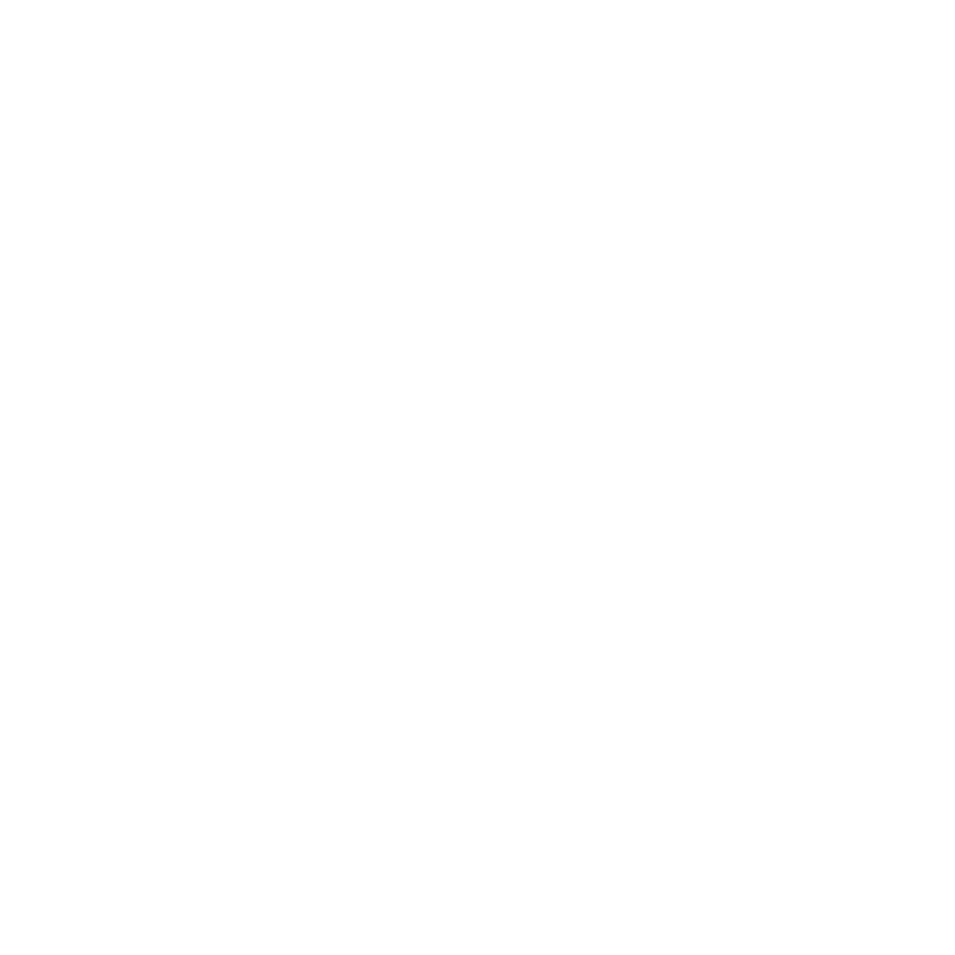
42
Español
Solucióndeproblemasconlapantalla
Antes de realizar alguna de las acciones que indicamos en este apartado, compruebe
que el ordenador esté encendido, que la pantalla esté enchufada a una toma de
corriente, que todos los cables estén conectados adecuadamente al ordenador
y a la pantalla, y que el ordenador no esté en modo de reposo.
Si no se ve nada en la pantalla:
Â
Vuelva a comprobar los cables y los conectores para asegurarse de que estén bien
conectados al ordenador y a la pantalla.
Â
Asegúrese de que el ordenador esté encendido y no se encuentre en modo reposo.
Si la pantalla integrada de su MacBook está cerrada, use el teclado o el ratón externos
para activar el MacBook si estaba en reposo.
Â
Desenchufe el cable de alimentación de la pantalla de la toma de corriente con toma
de tierra, espere unos minutos y vuelva a enchufarlo.
Â
Reinicialice la PRAM reiniciando el ordenador mientras pulsa las teclas Comando (
x
),
Opción, P y R simultáneamente hasta que oiga el sonido de arranque por segunda vez.
Si la pantalla se ve oscura:
Â
Compruebe también que el brillo de la pantalla esté ajustado correctamente.
Seleccione Apple () > Preferencias del Sistema y haga clic en Pantallas. Arrastre
el regulador de brillo para ajustar el brillo de la pantalla.
Â
Si los colores de la pantalla están demasiado saturados o no se visualizan
correctamente, puede que sea necesario calibrar la pantalla. Abra el panel de
preferencias Pantallas, haga clic en la pestaña Color, haga clic en Calibrar y siga
las instrucciones.
